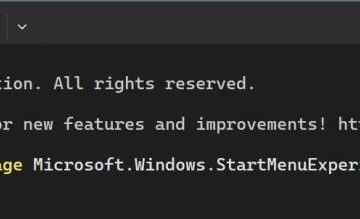Ang
Microsoft ay naglabas ng Windows 11 Insider Preview Build 26120.4741 (KB5062678) sa channel ng beta para sa mga tagaloob ng Windows sa Windows 11, bersyon 24h2. Ang bagong build na ito ay may bagong paglalarawan ng pagkilos ng imahe sa pag-click upang gawin.
Ang bagong build ay kasama rin ang mga pag-aayos, kilalang mga isyu at pagbabago at pagpapabuti. Pag-checkout Ang buong changelog sa ibaba. Intel®-powered copilot+ PC. Ang tampok na ito ay ipinakilala para sa Snapdragon-powered copilot+ PCS sa nakaraang flight channel . Ang tampok na ito ay kapaki-pakinabang upang makakuha ng isang mabilis na pangkalahatang-ideya ng visual na nilalaman. Ang tampok na ito ay idinisenyo upang mapagbuti ang pag-access at maaaring magamit ng lahat sa mga senaryo tulad ng pagkuha ng isang mabilis na pangkalahatang-ideya ng isang graph o isang tsart, na bumubuo ng teksto ng alt para sa mga artefact na nilikha mo, atbp Kapag ginamit mo ang pagkilos sa unang pagkakataon, ang mga kinakailangang modelo ay naka-set up, at ang mga paglalarawan ay nabuo nang lokal sa iyong aparato na tinitiyak na ang iyong sensitibong data ay mananatili sa iyong pc. src=”https://i0.wp.com/winblogs.thesourcemediaassets.com/sites/44/2025/07/c2d-describe-image1-1024×683.png?resize=696%2C464&ssl=1″lapad=”696″taas=”464″> Ilarawan ang pagkilos ng imahe sa pag-click sa menu na naka-highlight sa isang pulang kahon. Larawan ng Brandon’s Dog Kilo. ng isang graph. Maaari mong suriin ang madalas na tinanong tungkol sa mga paglalarawan ng mayaman na imahe dito . AI sa Copilot+ PCS. Sa digital na mundo ngayon, ang mga imahe ay nasa lahat ng dako-sa mga website, apps, at dokumento. Ngunit para sa mga gumagamit ng bulag at mababang-vision, marami sa mga visual na ito ay nananatiling hindi naa-access dahil sa nawawala o hindi sapat na teksto ng ALT. Matapos simulan ang pag-rollout para sa tampok na ito Para sa snapdragon-powered copilot+ pcs , ngayon din ay gumulong ito para sa AMD at AMD at ang AMD at ang mga PC Intel-powered Copilot+ PCS. Pindutin lamang ang D at babasahin ng tagapagsalaysay ang isang kontekstwal na paglalarawan ng imahe na naglalarawan sa mga tao, bagay, kulay, teksto, at mga numero mula sa imahe. Sa mga di-copilot+ PC, ang karanasan na ito ay magpapatuloy na magbibigay sa iyo ng mga pangunahing paglalarawan ng imahe. Ang imahe ay isang graph na nagpapakita ng mga presyo ng stock ng Microsoft Corporation, kasama ang S&P 500 at NASDAQ Computer Index. Ang graph ay nagpapakita ng isang matatag na pagtaas sa presyo ng stock ng Microsoft sa panahon mula Hunyo 18 hanggang Hunyo 23rd. src=”https://i0.wp.com/winblogs.thesourcemediaassets.com/sites/44/2025/04/image-reading-describe-image-1024×576.png?resize=696%2C392&ssl=1″taas=”392″>”Graph ng Pagganap ng Stock”na may”Ilarawan ang Imahe”Buksan sa tabi nito na nagpapakita ng paglalarawan ng imahe. href=”https://i0.wp.com/winblogs.thesourcemediaassets.com/sites/44/2025/04/image-reading-info-bar.png?ssl=1″> Larawan ng graph. Mayroong isang info bar sa tuktok ng screen na nagsasabing,”Nag-set up kami ng tampok na paglalarawan ng imahe. Panatilihing konektado ang iyong PC sa internet at suriin muli sa lalong madaling panahon.”Kasabay ng isang pindutan ng”Katayuan ng Suriin”. Kapag sinubukan mo ang tampok ng mga paglalarawan ng imahe sa unang pagkakataon gamit ang tagapagsalaysay + Ctrl + D , nai-download namin ang mga modelo na kinakailangan para sa pagkuha ng mga paglalarawan ng imahe. Maaari mong suriin ang katayuan sa pag-download sa pamamagitan ng Mga Setting> Windows Update. href=”https://support.microsoft.com/en-us/windows/complete-guide-to-narrator-e4397a0d-ef4f-b386-d8ae-c172f109bdb1″> kumpletong gabay sa tagapagsalaysay href=”https://support.microsoft.com/topic/9e3825cb-935a-4a1f-99f3-9f96d7355b11″> madalas na nagtanong tungkol sa mga paglalarawan ng imahe sa tagapagsalaysay dito . Tagapagsalaysay. Hinihikayat ang mga tagaloob ng Windows na magbigay ng puna kapag nakakaranas ng mga isyu sa PC na may kaugnayan sa mabagal o madulas na pagganap, na nagpapahintulot sa feedback hub na awtomatikong mangolekta ng mga log na ito, na makakatulong sa amin na mas mabilis ang mga isyu sa pag-ugat. Gamitin ang kategorya ng desktop> System Sluggishess kapag nagsumite ng feedback upang payagan ang feedback hub na awtomatikong kunin ang mga log na ito. Ang mga log na ito ay naka-imbak nang lokal (%Systemroot%\ temp \ diagoutputdir \ whesvc folder) at ipinadala lamang sa microsoft sa pamamagitan ng feedback hub kapag ang feedback ay isinumite. href=”https://www.microsoft.com/windows/copilot-plus-pcs”> copilot+ pcs : href=”https://blogs.windows.com/windows-insider/2025/05/23/announcing-windows-11-insider-preview-build-26120-4161-beta-channel/”> Mga Karanasan sa Mga Widget ng Lock ng Linya Ang tampok na ito ay maaaring paganahin o hindi pinagana sa”Discover Widget”Toggle sa ilalim ng Mga Setting> Personalization> Lock Screen. Mangyaring tandaan ang karanasan na ito ay pinino pa rin at magbabago sa mga flight sa hinaharap.